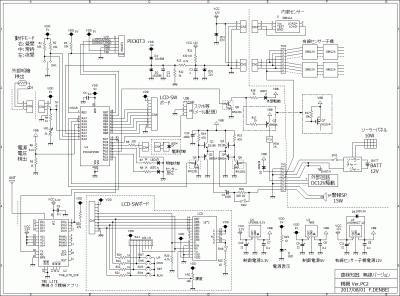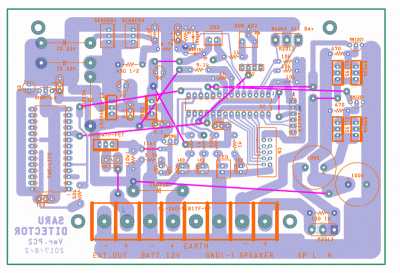親機の回路
次に無線バージョンの親機の回路図および基板の設計図を示します。
基板は我が工房の基板加工機で片面銅箔の生基板から削り出しています。
有線バージョンの親機基板と異なる部分について記します。
➀ 基板は無線バージョンだけでなく、有線バージョンや、両方の混在にも対応できるようにしています。
➁ LCD・SWボードを接続するためのポートを確保する必要から28PINのPIC16F1938を使いました。LCD・SWボードでは、ポート出力でLCD表示、ポート入力でSW入力と、入出力を切り替えて制御します。
➂ TWE-Lite_DIP は現在 BLUEタイプ を使っています。通信距離を伸ばすために子機に REDタイプ を使うこともあります。その場合、RED-BLUE通信より RED-RED通信の方が通信距離が伸びるということがあるようです。状況によっては親機にも RED を使う事も考えています。
➃ TWE-Lite からの反応信号は、まずDO1の変化を読み取り、その直後にTX端子から送られてくるシリアル 信号を読み取り、子機TWE-LiteのID、LQI、子機電源電圧の情報を得ます。
反応信号はシリアル信号だけでも良いのですが、シリアル信号のヘッダーを確実に捕らえるためにこのようにしてみました。
➄ 今後、センサー反応があった時にメールを配信するように、格安データーSIMをセットしたスマホを親機に内蔵する予定です。その接続のためにFT-234X(USB-シリアル変換モジュール)を基板に直接接続してあります。
部品一覧(親機・子機)
TWE-Lite_DIP の設定
TWE_Lite_DIP には無線タグ親機アプリを書き込んだ後、インタラクティブモードに移行して細かく動作を決めます。
無線タグ親機アプリ書き込み
➀ モノワイヤレス社のHPから無線タグアプリApp_Tag Ver.2.0.2 をダウンロード。
(現在はバージョンアップされています。私が実際に使ったバージョンを示しています)
➁ トワイライター TWELITE_R に TWE_Lite_DIP をセット。
➂ PC にて TWE-Programmer.exe を起動し、無線タグ子機用アプリの 「App_Tag-Parent-BLUE.bin」 を書き込む。
注 TWE_Lite_RED_DIP の場合は、Ver.2.0.3 にRED用があります。
インタラクティブモードにて設定
➀ トワイライター TWELITE_R に TWE_Lite_DIP をセット。
➁ PCはターミナルソフトを立ち上げ、TWE_Lite_DIPとシリアル通信ができるようCOMポートの通信設定をする。
➂ PCのキーボードから +++ と入力するとインタラクティブモードに移行する。
➃ UART Baud を38400 に(TWE-Lite のBPS端子をGNDに落とすとこの速度になる)。
安定して通信するためにはこの速度が適正でした。
➄ Option Bits を 0x100 に(UART出力をアスキー書式形式に)。
(親機のプログラムと合わせる)
➅ 必要に応じて Application ID、Channels を変更(親機と全ての子機で共通に)。
➆ 変更した設定をTWE_Lite_DIPに書き込む。
PICのプログラミング
私はPICのプログラムをCCS-PCMにて作成し、PICKIT3にて書き込んでいます。
誠に申し訳ありませんが、プログラムリストを公開する予定はありません。